Ubuntu系统使用快速入门实践系列文章
下面是Ubuntu系统使用系列文章的总链接,本人发表这个系列的文章链接均收录于此
Ubuntu系统使用快速入门实践系列文章总链接
下面是专栏地址:
Ubuntu系统使用快速入门实践系列文章专栏
文章目录
- Ubuntu系统使用快速入门实践系列文章
- Ubuntu系统使用快速入门实践系列文章总链接
- Ubuntu系统使用快速入门实践系列文章专栏
- 前言
- Ubuntu系统使用快速入门实践(七)——软件安装与使用(3)
- 将软件发送到桌面
- 搜狗拼音输入法
- 安装QQ和微信
- 截图软件shutter
- 录屏软件
- 一、Kazam录屏软件
- 二、SimpleScreenRecorder录屏软件
- 三、recordMyDesktop录屏软件
- 四、VokoscreenNG录屏软件
- 五、OBS录屏软件
- Ubuntu安装windows软件
- 系统要求
- 配置环境
- 安装PlayonLinux
- 安装Windows应用
- 应用商店
- (1)Ubuntu自带软件安装
- (2)星火应用商店
- 1. 星火应用商店下载安装
- 2.使用星火应用商店安装软件
前言
Ubuntu是一个以桌面应用为主的Linux发行版操作系统,也是大多数人第一个接触到的Linux系统,尤其是从事理工科研究工作的人,这个系列的文章主要讲述如何使用Ubuntu系统,完成日常的学习、科研以及工作
Ubuntu系统使用快速入门实践(七)——软件安装与使用(3)
将软件发送到桌面
参考:linux把程序放在桌面,如何在Ubuntu 20.04中将应用程序快捷方式添加到桌面
(1)首先打开文件浏览器,然后导航到 其他位置 > 计算机 > usr > share > applications。 大多数已安装的应用程序的快捷方式文件都在其中。
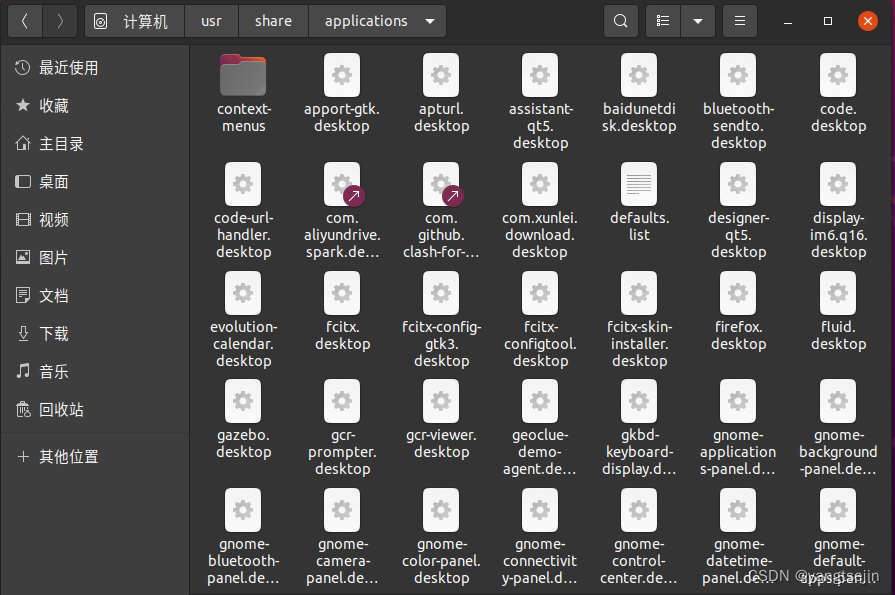
打开一个新的文件浏览器窗口,然后导航到“桌面”文件夹。
现在,将所需应用程序的.desktop文件拖放到桌面文件夹中。
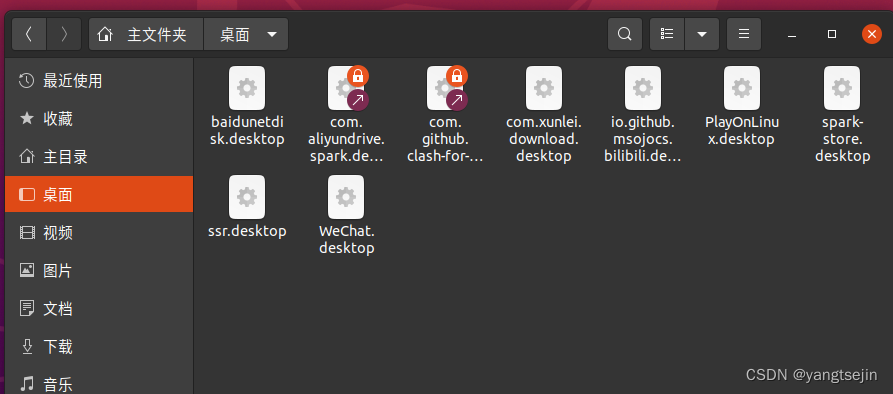
(2)然后右键单击桌面图标上的一个,然后选择“允许启动”。
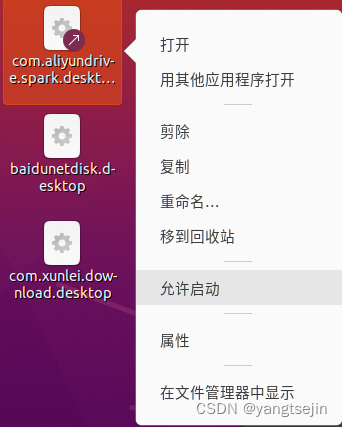
搜狗拼音输入法
官网教程:Ubuntu搜狗输入法安装指南
(1)安装Fcitx输入框架
相关的依赖库和框架都会自动安装上
sudo apt install fcitx-bin
sudo apt-get install fcitx-table
(2)下载Linux版本搜狗输入法(搜狗输入法官网中根据自己情况选择32位和64位)
安装包:sogoupinyin_4.0.1.2800_x86_64.deb
然后进入相应的下载目录,进行安装(安装过程中如果有错,运行sudo apt --fix-broken install,删除安装,重新开始)
sudo dpkg -i sougou的文件名.deb
遇到 dpkg: error processing package sogoupinyin (–install): dependency problems - leaving unconfigured
输入
sudo apt-get install -f
(3)重启系统
(4)进行相关设置settings–>Region&language–>Manage Installed Languages
更改输入框架为fcitx,然后点击上面的Apply System-Wide应用到全局。
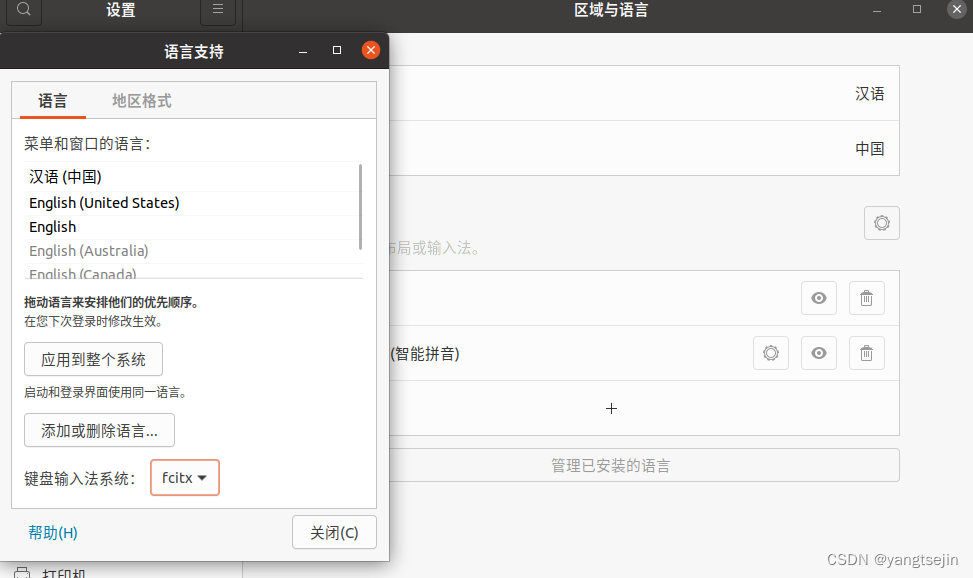
(5)重启系统
重新登录后,在右上角出现一个键盘标志,点击进入,选择Configure Current Input Method
进入下面的Input Method界面后,选择+号
进入到Add input method界面,将下面的Only Show Current Language 点掉后,在搜索栏搜索搜狗拼音,选中之后进行添加(建议不要把搜狗输入法移动到第一位,不然按shift切换中英文时,有时输入板会出现乱码)。
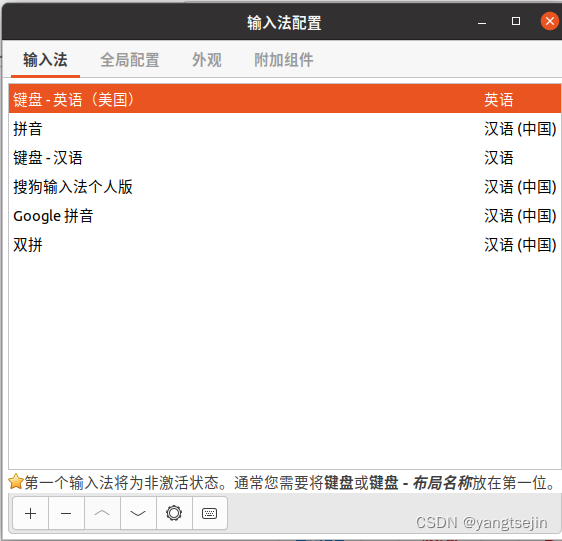
记得要将英语(美国)添加进输入法,否则无法输入字母,只能输入中文
安装QQ和微信
使用deep-wine安装
(1)安装微信
wget -O- https://deepin-wine.i-m.dev/setup.sh | sh
sudo apt install deepin.com.wechat
可能会出现界面中文字体显示方块的问题,解决方案如下:
$ sudo apt-cache search wqy
fonts-wqy-microhei - Sans-serif style CJK font derived from Droid
fonts-wqy-zenhei - "WenQuanYi Zen Hei" A Hei-Ti Style (sans-serif) Chinese font
xfonts-wqy - WenQuanYi Bitmap Song CJK font for X
# 安装上面三个字体
sudo apt install fonts-wqy-microhei
(2)安装QQ
sudo apt install deepin.com.qq.im#以下是其他可以安装的软件,输入 sudo apt install install deepin. 按 tab显示。
deepin.cn.360.yasuo deepin.com.baidu.pan deepin.com.qq.b.crm deepin.com.qq.office deepin.com.thunderspeed deepin.org.7-zip
deepin.cn.com.winrar deepin.com.cmbchina deepin.com.qq.b.eim deepin.com.qq.rtx2015 deepin.com.wechat deepin.org.foobar2000
deepin.com.95579.cjsc deepin.com.foxmail deepin.com.qq.im deepin.com.taobao.aliclient.qianniu deepin.com.weixin.work
deepin.com.aaa-logo deepin.com.gtja.fuyi deepin.com.qq.im.light deepin.com.taobao.wangwang deepin.net.263.em
截图软件shutter
官网:https://launchpad.net/shutter
下载:
sudo add-apt-repository ppa:linuxuprising/shutter
sudo apt-get update
sudo apt install shutter
录屏软件
参考:
Ubuntu录屏软件介绍
一、Kazam录屏软件
Kazam是Ubuntu上最受欢迎的录屏软件之一。它可以捕捉整个屏幕、单个窗口或一个自定义区域的屏幕。以下是安装Kazam的命令:
sudo apt-get update
sudo apt-get install kazam
安装后,您可以在应用程序菜单中使用Kazam。它有以下特点:
- 支持音频捕捉和麦克风输入
- 支持很多不同的视频格式
- 可以使用键盘快捷键启动和停止录制
需要录制扬声器的声音时在“Sound from speakers"前面打勾。使用扬声器时,在首选项中选择Speakers为“Monitor of Family17h“;使用耳机时,在首选项中选择Speakers为“Monitor of USB Audio Device 模拟立体声“。
需要录制麦克风(周围环境)的声音时在“Sound from microphone"前面打勾。通常是不需要的。
二、SimpleScreenRecorder录屏软件
SimpleScreenRecorder是一个易于使用的、功能齐全的录屏软件,它可以捕捉Linux桌面上的任何一部分,支持很多不同的视频格式。以下是安装SimpleScreenRecorder的命令:
sudo add-apt-repository ppa:maarten-baert/simplescreenrecorder
sudo apt-get updatesudo apt-get install simplescreenrecorder
安装后,您可以在应用程序菜单中使用SimpleScreenRecorder。它有以下特点:
- 可以选择捕捉任何应用程序、窗口或整个屏幕
- 支持多种不同的音频输入
- 可以捕捉鼠标光标
- 支持很多不同的视频格式
三、recordMyDesktop录屏软件
recordMyDesktop是一个开源、易于使用的录屏软件,可以捕获整个屏幕或单个窗口的视频和音频。以下是安装recordMyDesktop的命令:
sudo apt-get update
sudo apt-get install recordmydesktop
安装后,您可以在应用程序菜单中使用recordMyDesktop。它有以下特点:
- 支持多种不同的视频格式
- 可以捕获鼠标光标
- 支持命令行界面
- 可以为录制设置时间限制
四、VokoscreenNG录屏软件
VokoscreenNG是一个功能丰富的,易于使用的录屏软件,可以用于捕捉整个屏幕、单个窗口或自定义区域的视频和音频。以下是安装VokoscreenNG的命令:
sudo add-apt-repository ppa:vokoscreen-dev/vokoscreen
sudo apt-get update
sudo apt-get install vokoscreen-ng
安装后,您可以在应用程序菜单中使用VokoscreenNG。它有以下特点:
- 支持多个视频格式
- 可以选择捕捉屏幕、窗口或自定义区域
- 可以捕获鼠标光标
- 支持多种音频输入
五、OBS录屏软件
OBS是一个功能强大的、适用于录制Linux系统的高品质视频的免费和开源软件。它支持多种视频格式,可以捕获屏幕和网络摄像头。以下是安装OBS的命令:
sudo add-apt-repository ppa:obsproject/obs-studio
sudo apt-get update
sudo apt-get install obs-studio
安装后,您可以在应用程序菜单中使用OBS。它有以下特点:
- 支持多种视频格式
- 完全自定义捕获方式,包括屏幕、网络摄像头、音频输入和输出
- 支持多个过滤器和其他效果
- 可以进行流媒体传输
Ubuntu安装windows软件
可参考:费了九牛二虎之力,终于在这个操作系统上实现了软件自由!
系统要求
- Ubuntu22.10(KineticKudu)
- Ubuntu22.04(Jammy Jellyfish)
- Ubuntu20.04(Focal Fossa)
- Ubuntu18.04(Bionic Beaver)
配置环境
目前在Ubuntu上较为推荐的就是通过PlayonLinux来实现,但是在安装PlayonLinux之前还需要安装前置文件Wine。在Wine官网上介绍了具体的步骤来安装,但是很容易失败。测试了各种方法,参照下方的步骤一般可顺利安装。
**1.**打开终端直接输入:
sudo apt install -y wine-stable
回车然后输入密码,然后如果出现如下界面则可以等待自动安装完成。
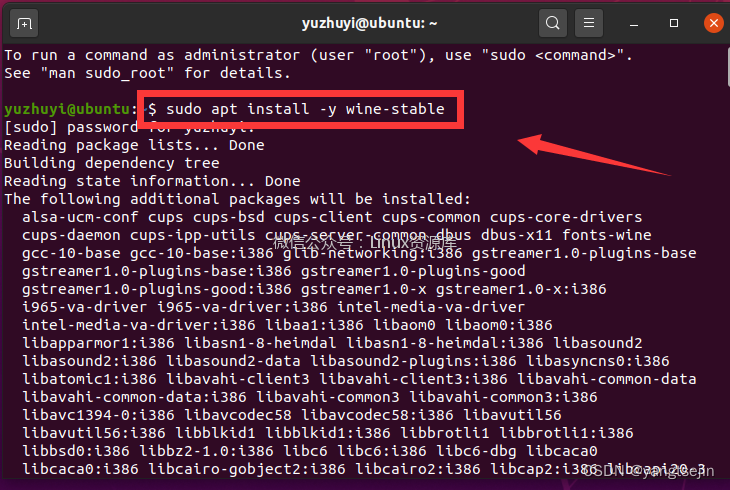
如果输入上述命令后出现如下界面所示的错误,则无法继续安装PlayonLinux,目前这个问题出现在Ubuntu 21.04版本中,根据Wine官网显示的安装列表内是没有此版本的,所以如果是此系统版本的用户建议升级为22版本或安装其他版本。
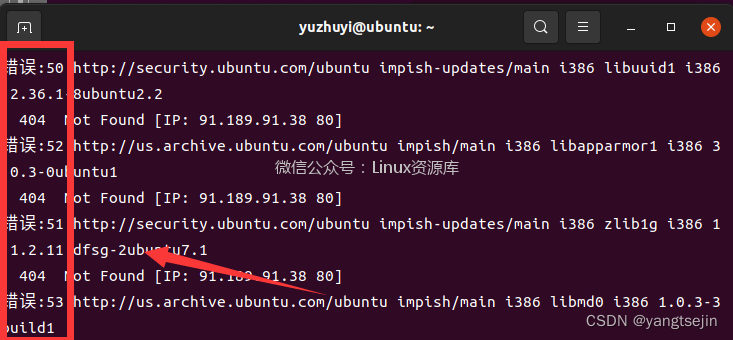
如果在官网指定系统版本列表中出现其他错误,建议先尝试如下输入并执行如下命令后:
sudo dpkg --add-architecture i386
sudo mkdir -pm755 /etc/apt/keyrings
sudo wget -O /etc/apt/keyrings/winehq-archive.key https://dl.winehq.org/wine-builds/winehq.key
再执行:
sudo apt install -y wine-stable
安装PlayonLinux
获取软件参考:
playonlinux_使用PlayOnLinux在Linux上轻松安装Windows游戏和软件
如果需要最新版本,可以从PlayOnLinux官方网站下载
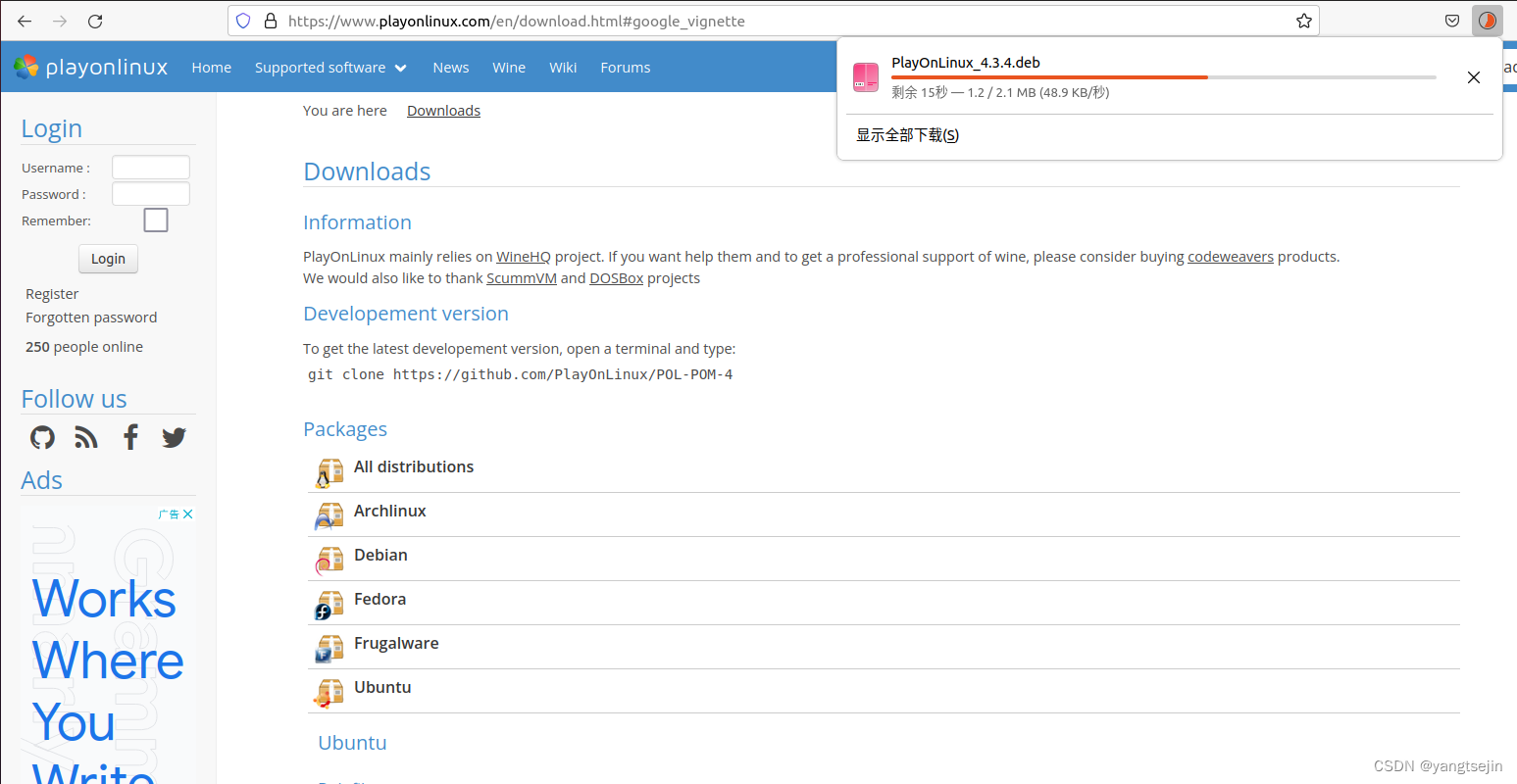
如果上一步顺利完成,则后边的就很简单了,获取PlayonLinux的安装包(安装包:PlayOnLinux_4.3.4.deb) 后,解压后右键安装文件,点击使用其它应用打开,下拉选择安装软件,出现安装界面后点击install等待完成。
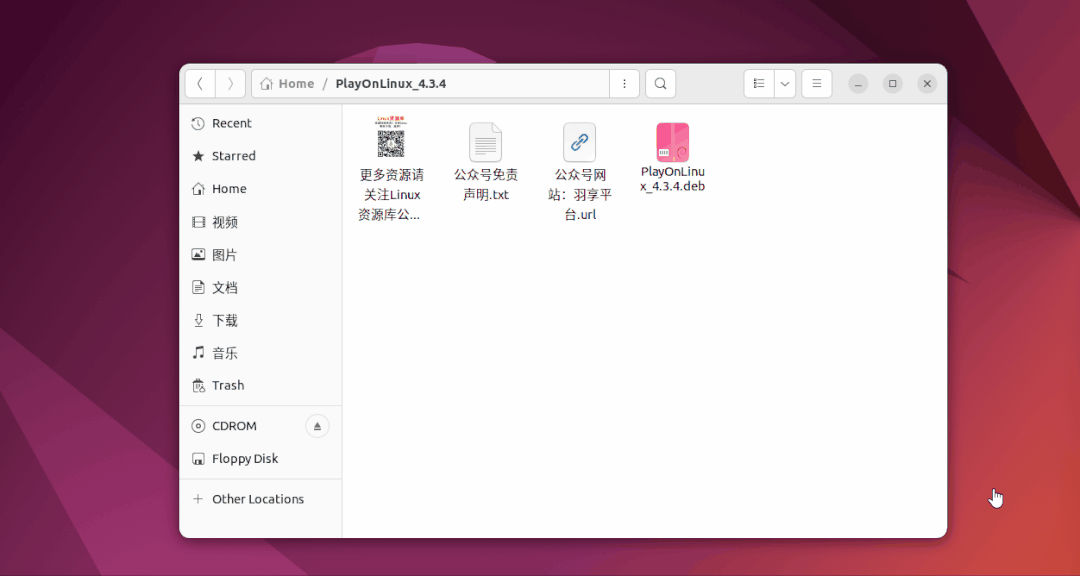
或者使用命令安装
sudo dpkg -i PlayOnLinux_4.3.4.deb
若提示缺少依赖,则使用命令修复依赖项
sudo apt --fix-broken install
安装完成后即可打开PlayOnLinux
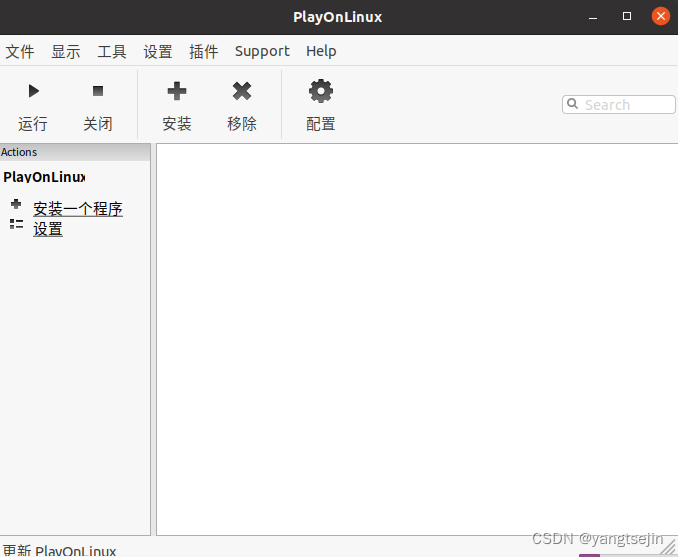
安装Windows应用
安装微信
1. 打开PlayOnLinux,点击安装一个程序,点击左下角的"安装未在列表中的程序",点击下一步,选择"在新建虚拟盘安装程序"。
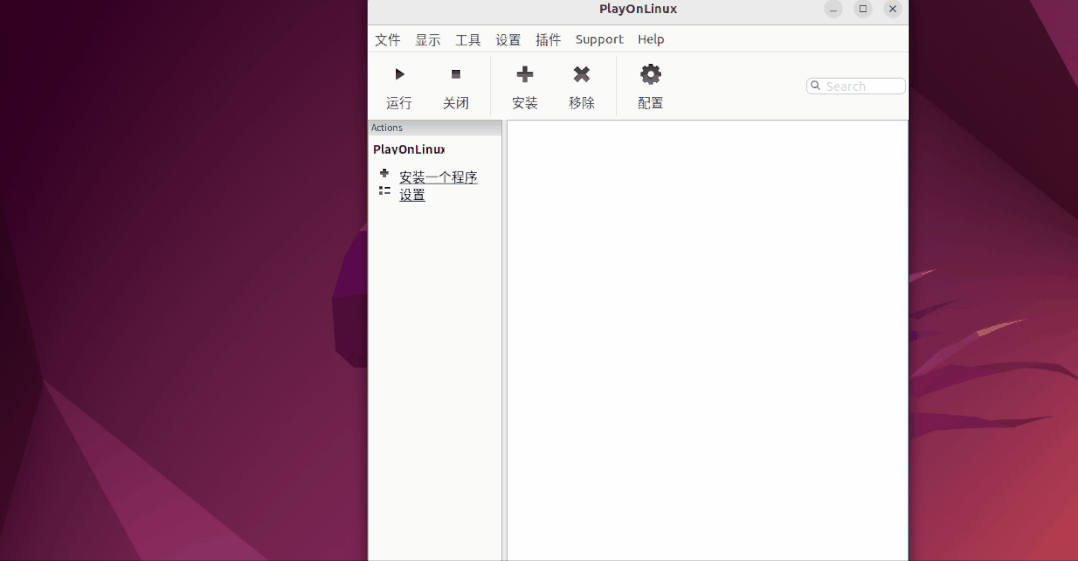
2. 点击下一步,输入程序名称(如微信),点击下一步,无需其他勾选直接点击下一步,然后根据需要安装的程序选择(32位或64位),选择后点击下一步等待完成创建虚拟盘。
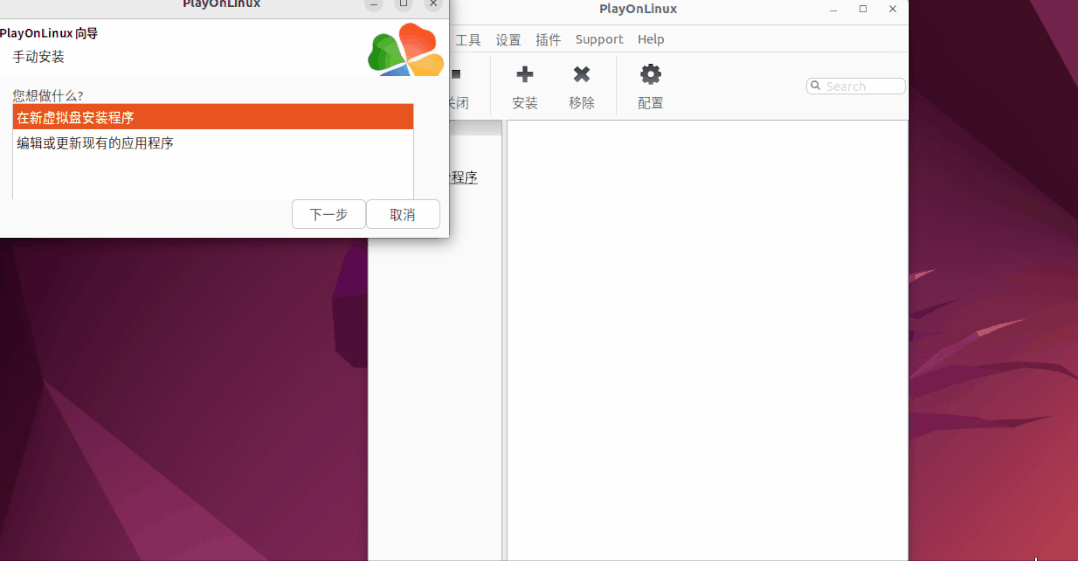
3. 点击浏览,然后选择需要安装的Windows程序文件,选择后点击open,点击下一步,会自动进入安装前的准备程序,等待完成执行下一步。
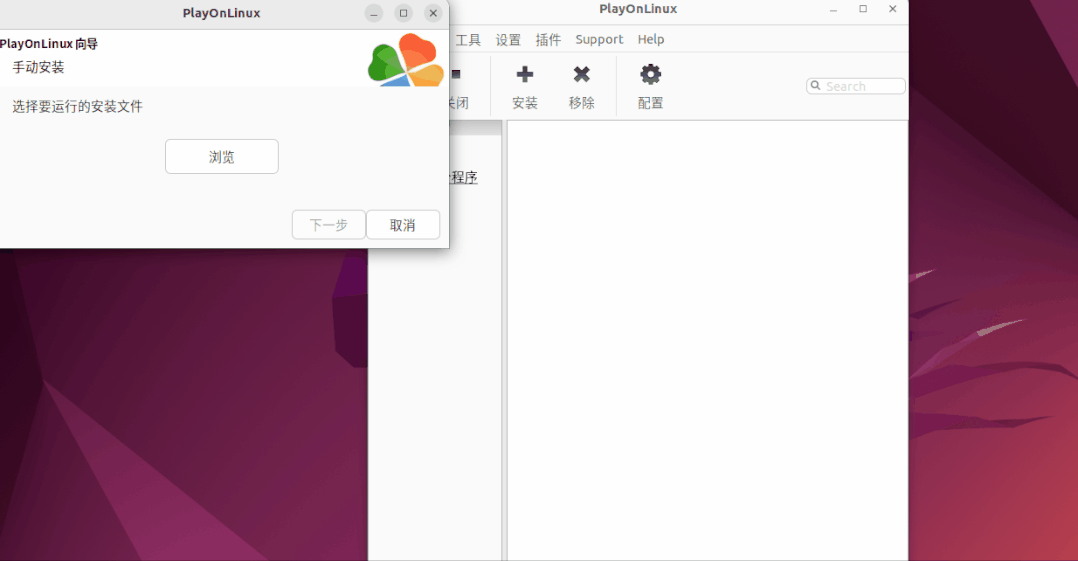
4. 勾选同意协议,点击安装直接默认安装(也可点击下方安装选项进行选择),然后等待安装完成即可登录开始使用。
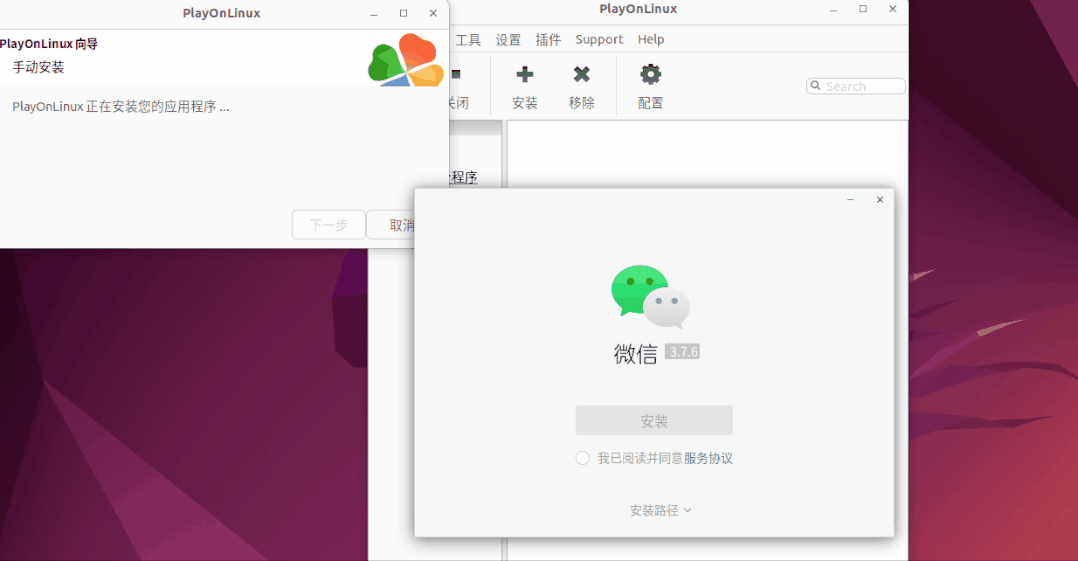
5. 微信的消息会在右上角新型提示,如果不彻底退出程序,可以点击右上角logo及左侧状态栏快速查看信息,但是如果彻底退出再打开微信会很麻烦,所以一定要往下看,执行下方的步骤。
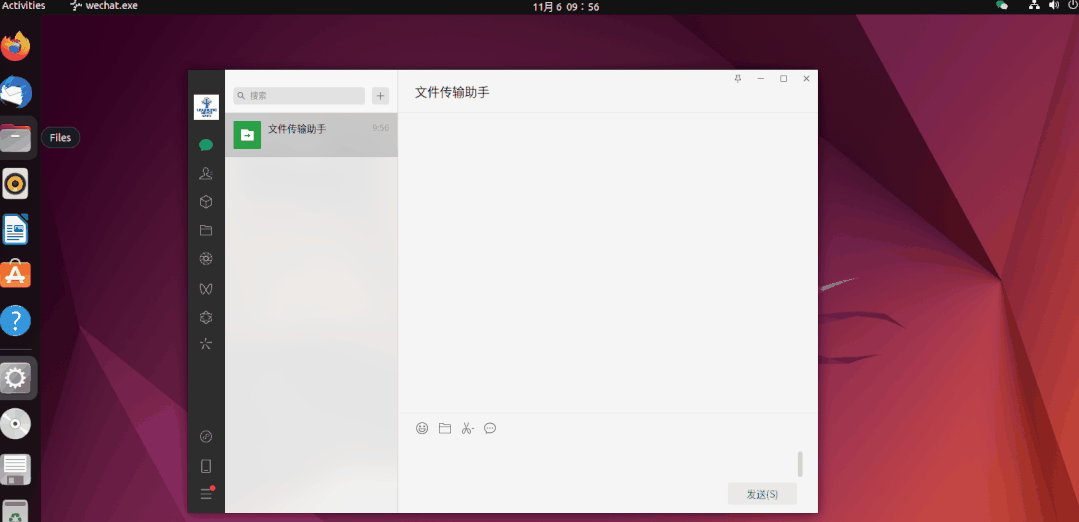
创建桌面启动
快捷方式一般会在安装后自动创建,如果没有从第一步步开始,如果已创建直接右键桌面图标下拉点击allow launchin即可。
1. 点击设置,左侧选中微信,点击右侧的"自该虚拟盘创建快捷方式",然后会弹出小窗口,下拉选择WeChat.exe文件,点击下一步,在PlayonLinux的主界面则会显示微信。
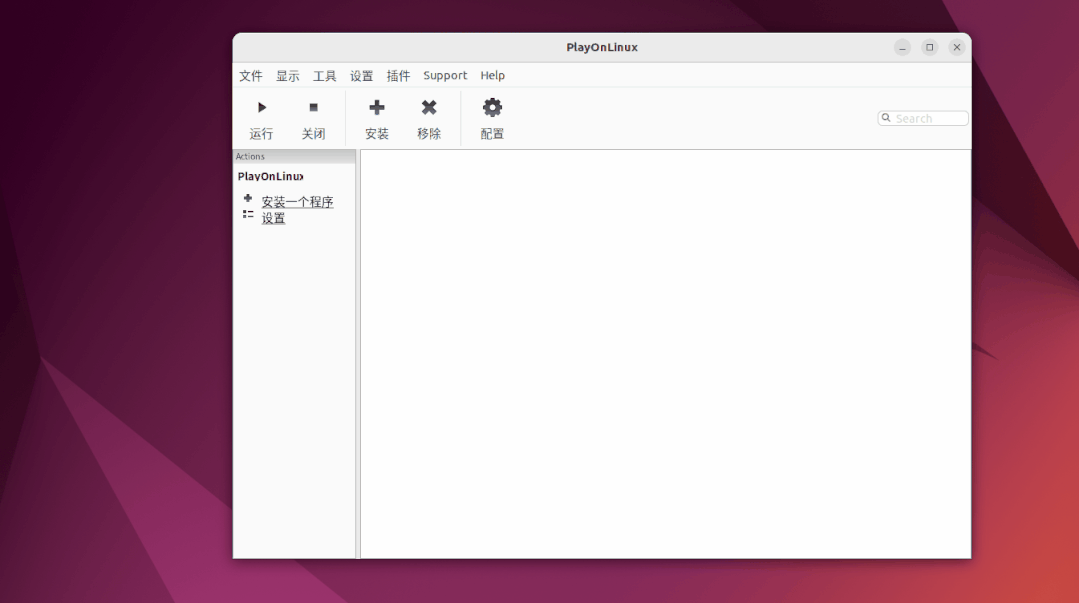
2. 主界面选中需要创建快捷方式的程序,点击左侧的创建一个快捷方式,然后在桌面即可看到启动图标,此时还需要再右键选中图标,下拉点击allow launching,然后图标变亮就算大功告成了。后续启动程序直接双击即可!
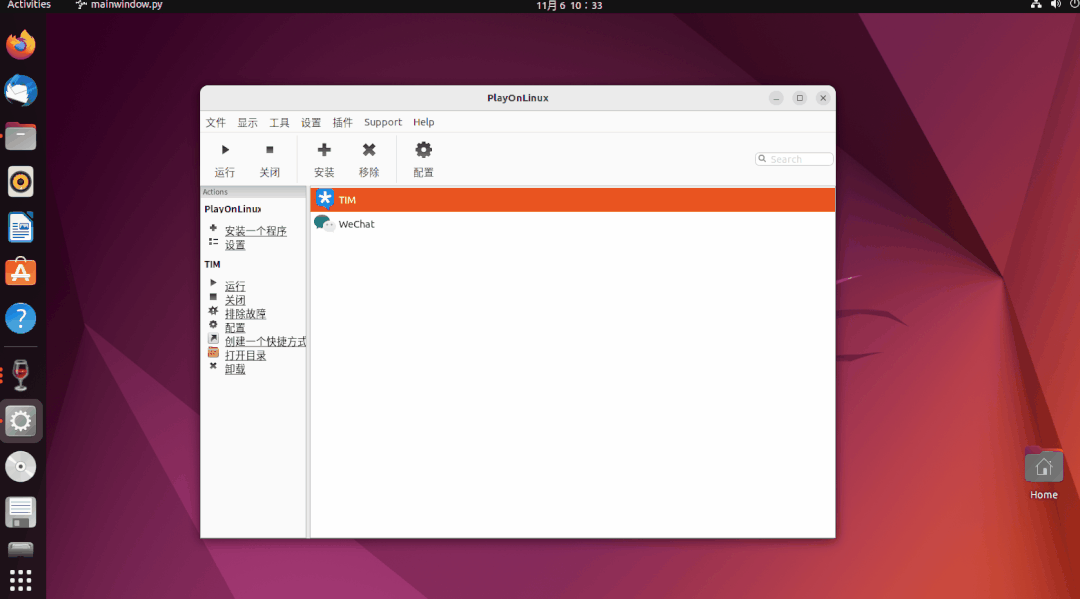
应用商店
参考:
Ubuntu软件安装新选择—星火应用商店(QQ、微信等一网打尽)
(1)Ubuntu自带软件安装
执行
sudo apt install gnome-software
安装 gnome-software
(2)星火应用商店
1. 星火应用商店下载安装
官网地址:http://spark-app.store/
Debian系发行版的专属应用商店 , 显而易见这就是一个下载安装软件的应用商店, 但是它的特点是简单, 方便 , 好用
安装时, 找到下载好的安装包, 使用控制台进行安装, 注意安装时要使用apt 命令, 不能使用dpkg命令, 否则会报错 !
sudo apt install ./spark-store_3.0.3-13_amd64.deb
若缺乏依赖包,则下载依赖包并解压,然后选择Debian10-or-ubuntu-20.04文件夹
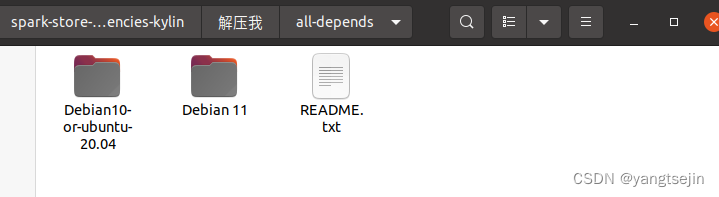
运行一键安装.sh程序即可完成依赖项安装
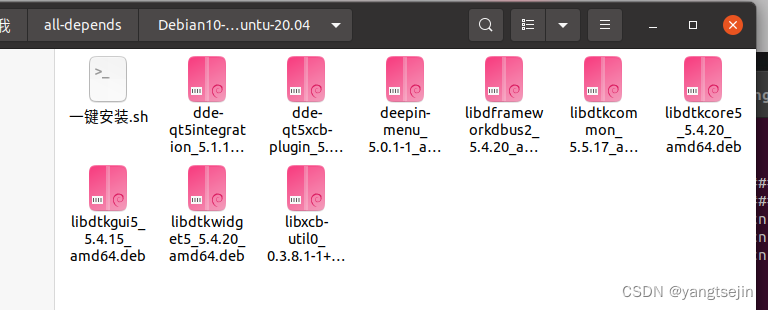
2.使用星火应用商店安装软件
星火商店支持软件下载和更新, 选择自己需要的软件, 点击下载, 下载好的软件会在下载列表中显示, 注意这是一个临时目录, 如果你下载之后不安装, 关闭星火商店后, 下载的内容将会被删除, 那么你将需要重新下载, 软件下载完成之后需要手动安装 !






嵌入式程序任务调度的设计)








)



